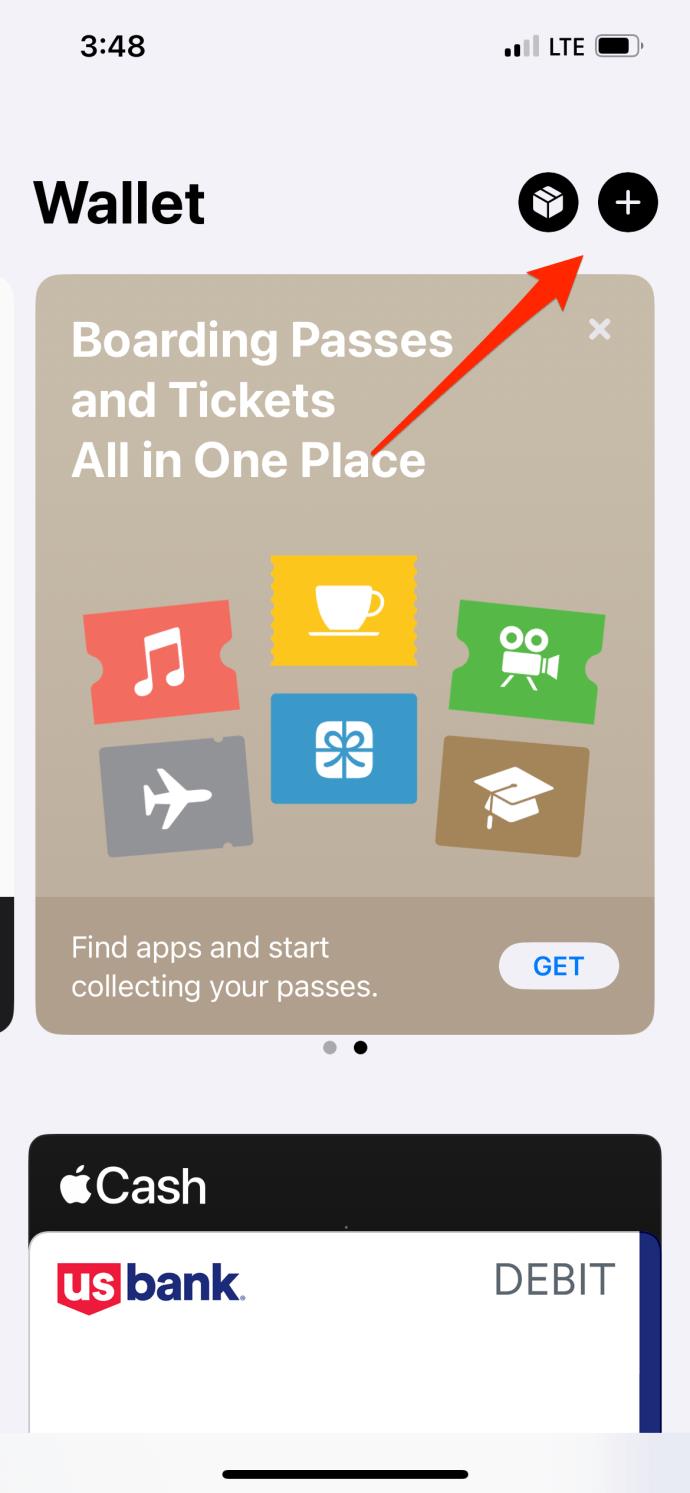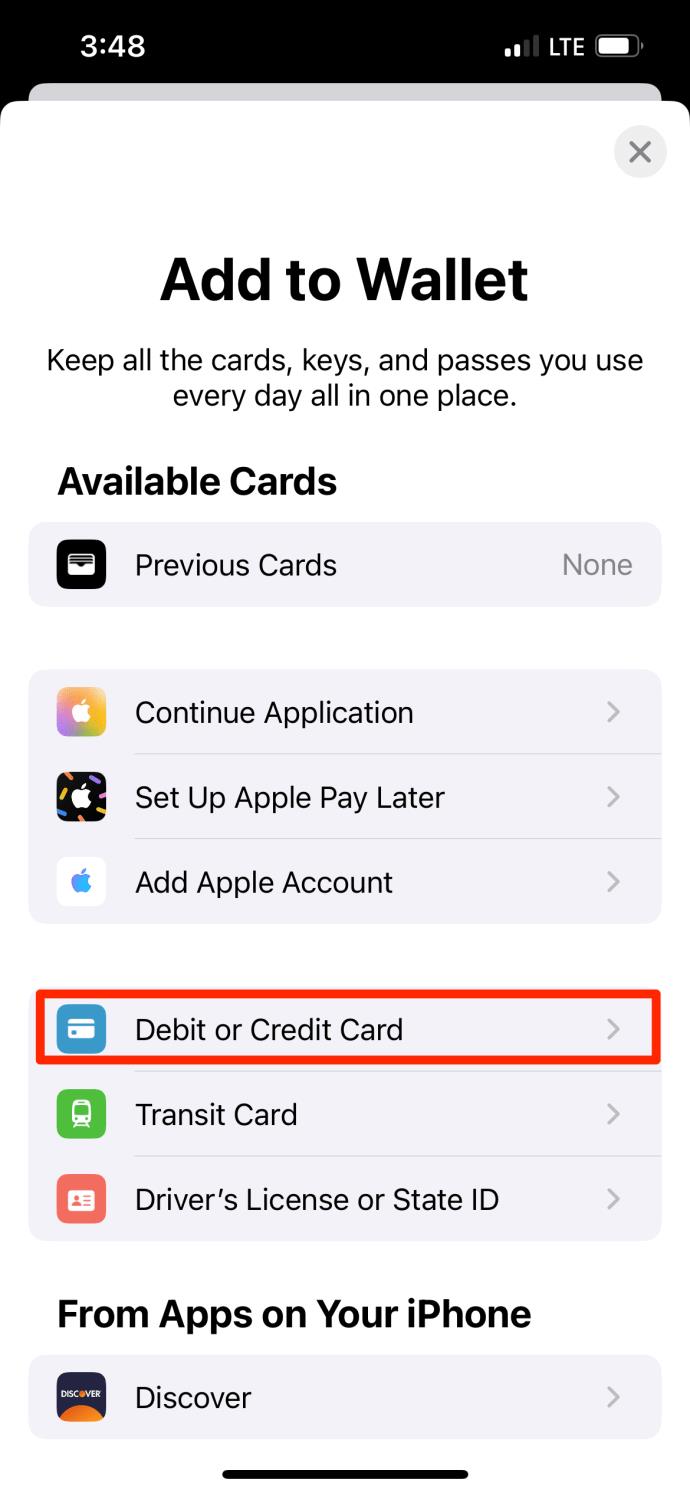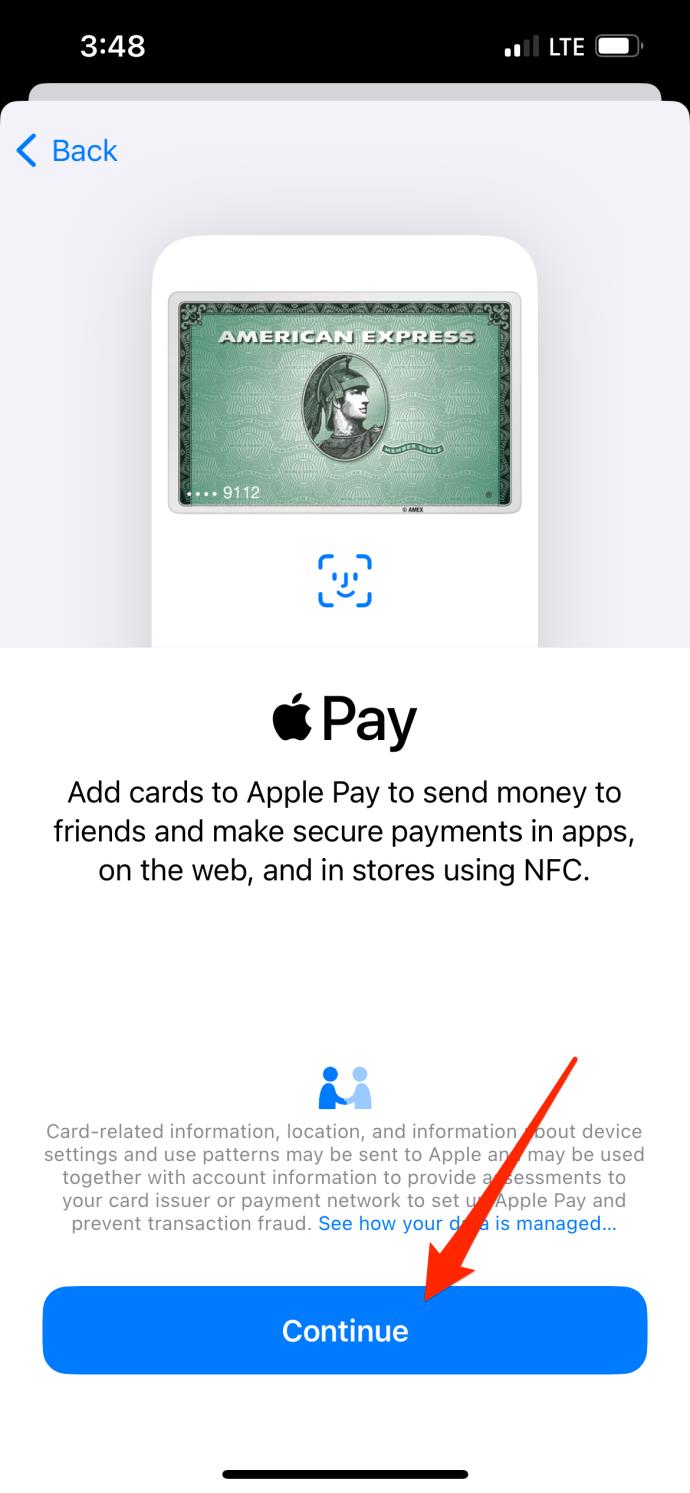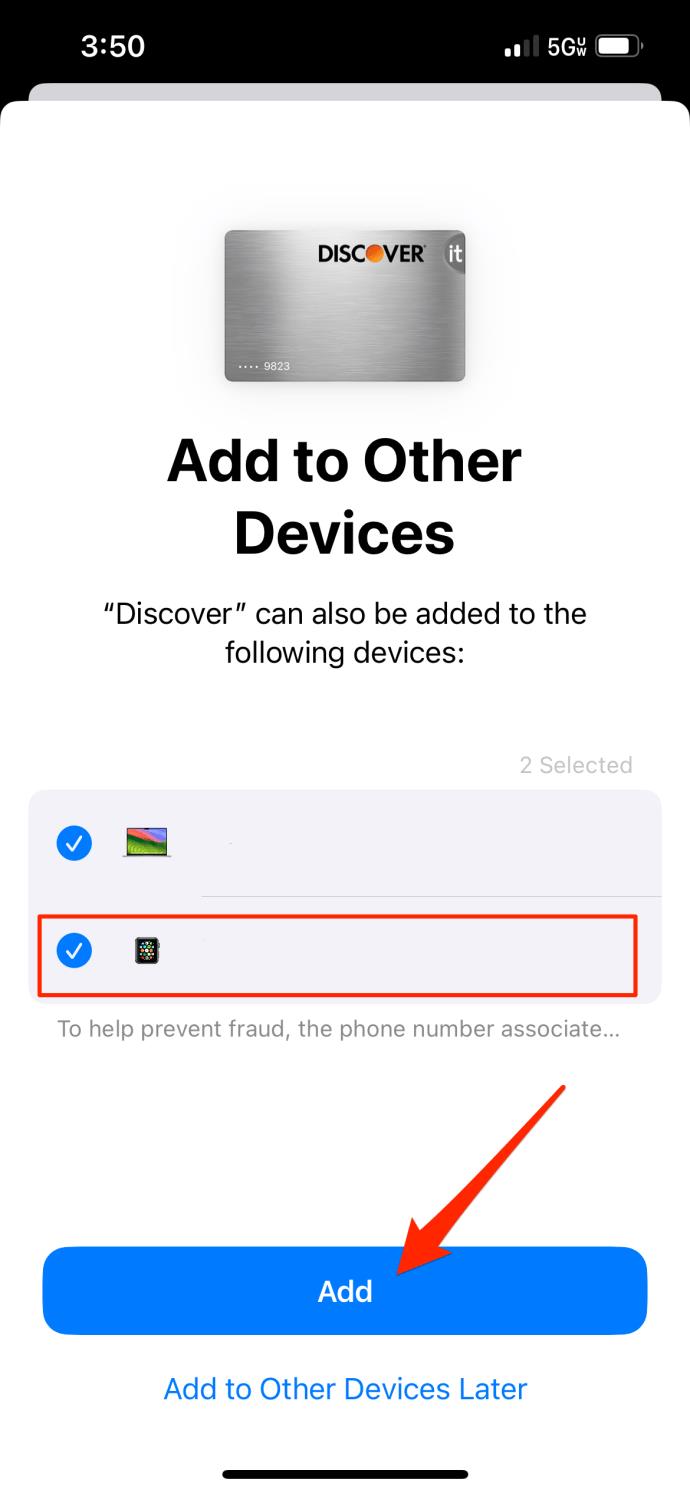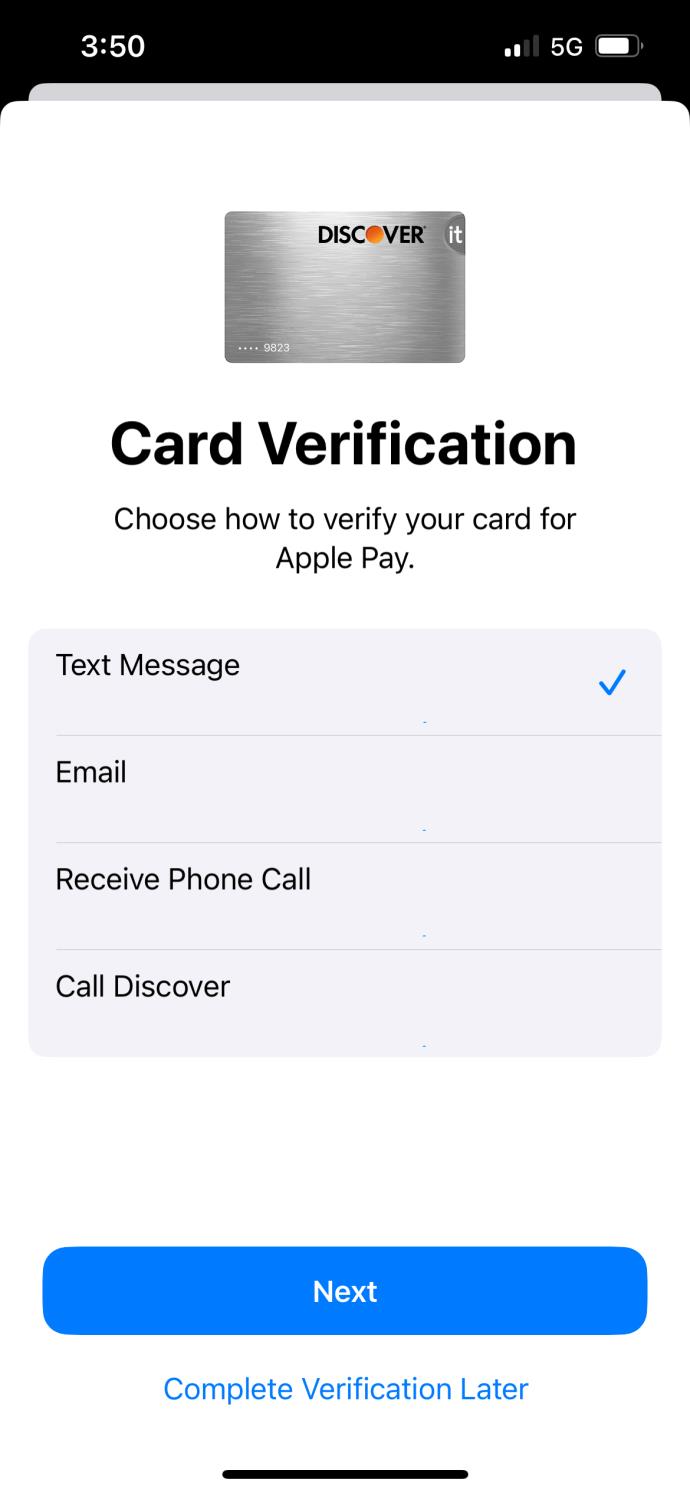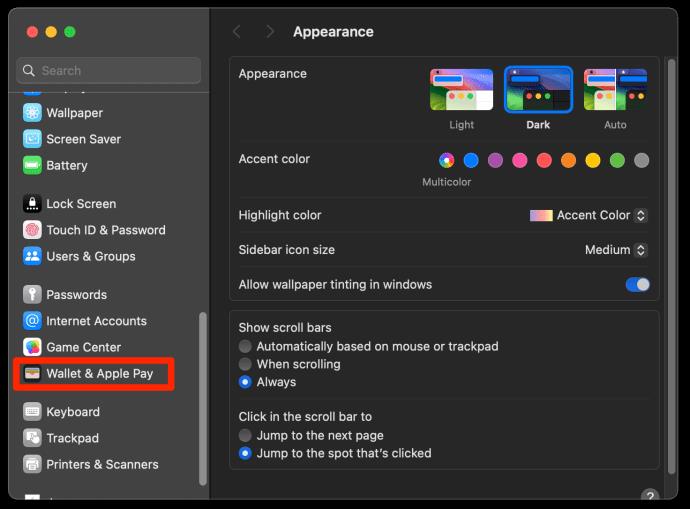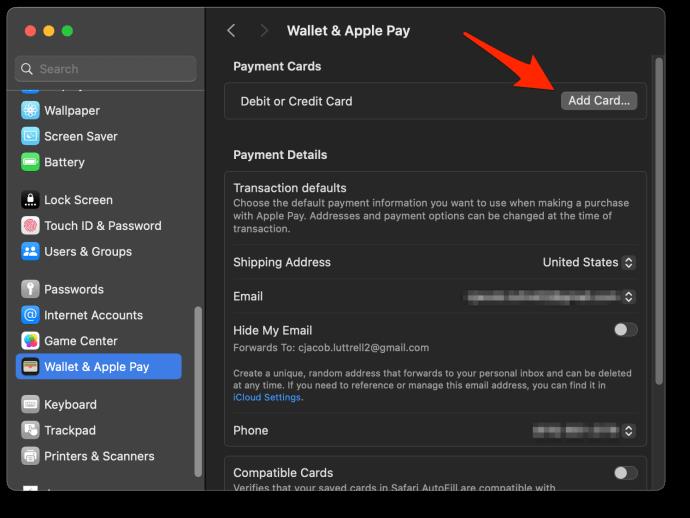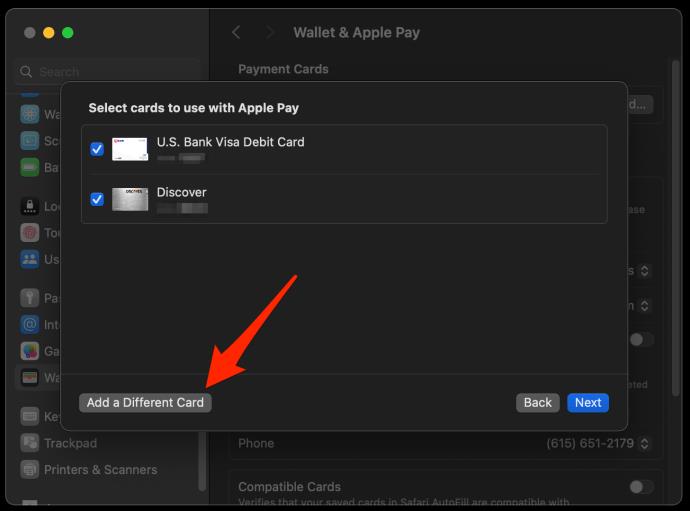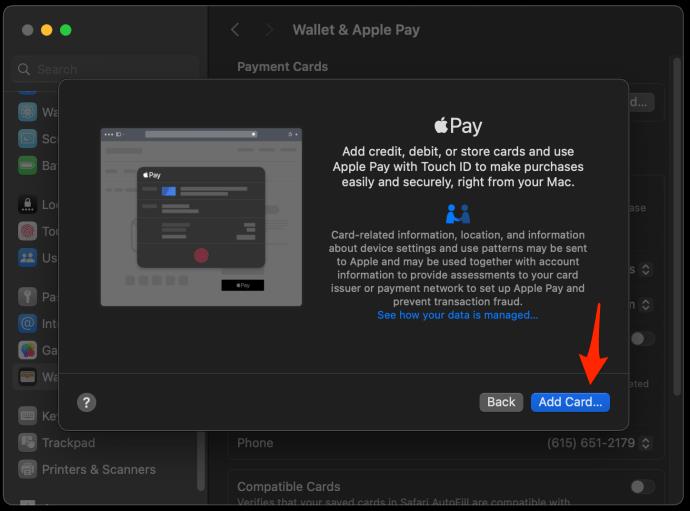Връзки към устройството
Използването на Apple Pay за плащане с вашия iPhone, iPad, Apple Watch или Mac е изключително удобно. Как обаче добавяте данните на вашата карта към услугата за мобилни плащания? За щастие процесът не е толкова труден. Следвайте това ръководство, за да научите как да добавите карта към Apple Pay.

Как да добавите карта към Apple Pay на iPhone
С Apple Pay можете да извършвате плащания с вашия iPhone, iPad или дори Mac. И колкото и лесно да е извършването на плащания чрез Apple Pay, можете да добавяте нови данни за картата също толкова лесно.
- Отворете приложението Wallet на вашия iPhone.
- Натиснете +, за да започнете да добавяте карта.
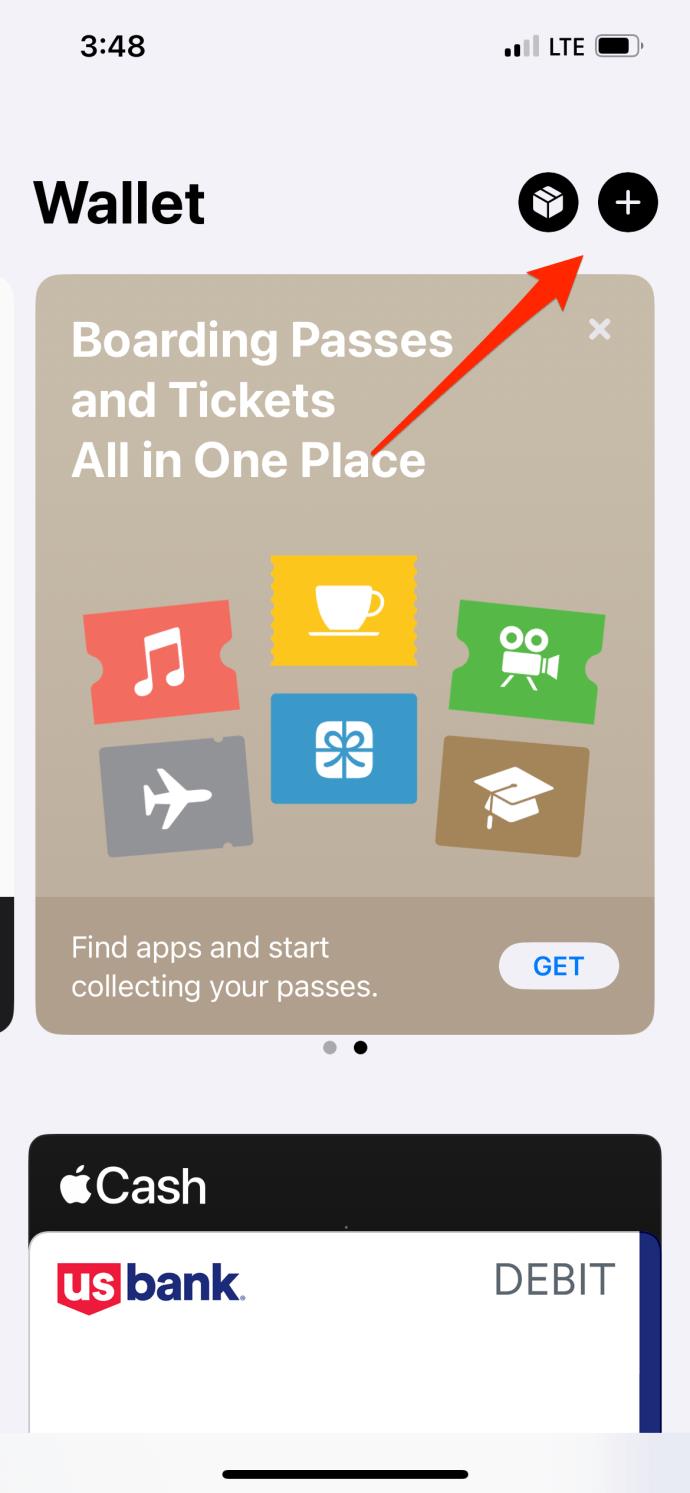
- Използвайте дебитна или кредитна карта за нови карти.
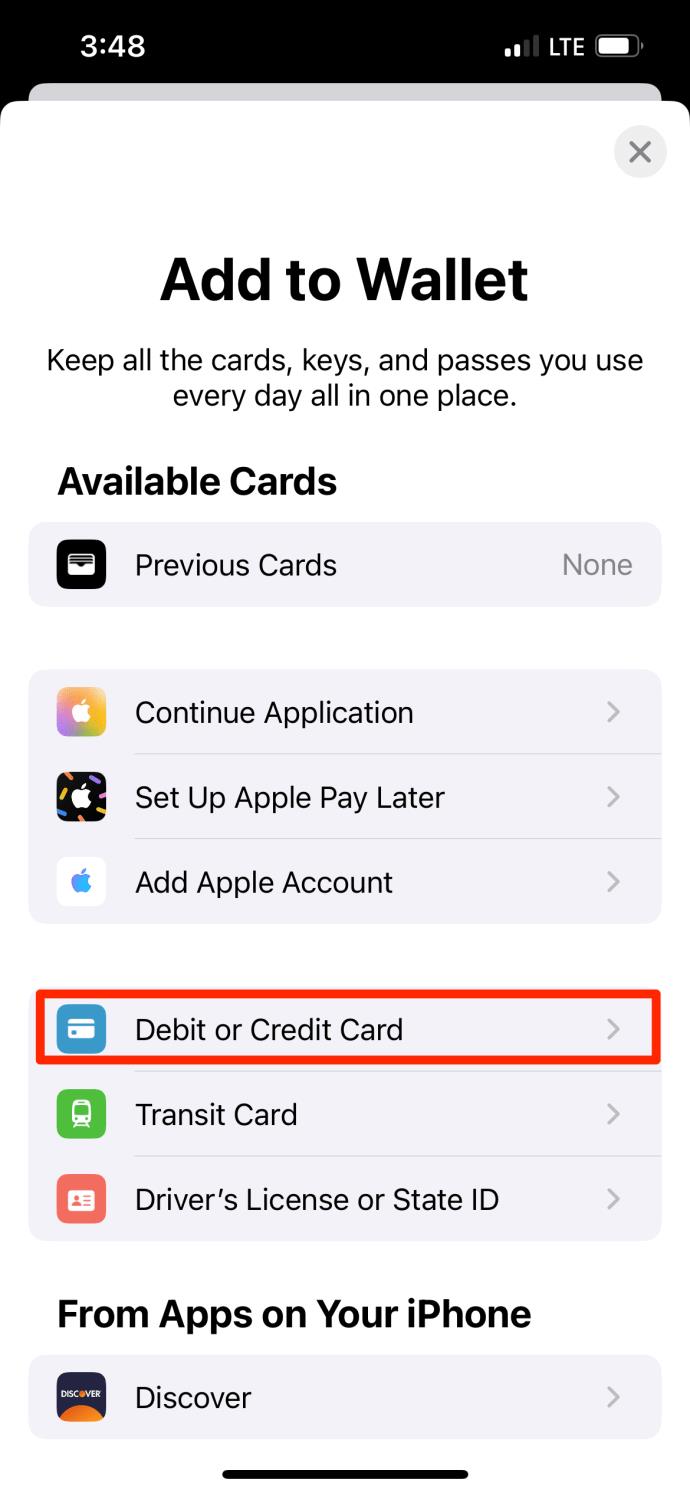
- Натиснете бутона Продължи , за да добавите карта.
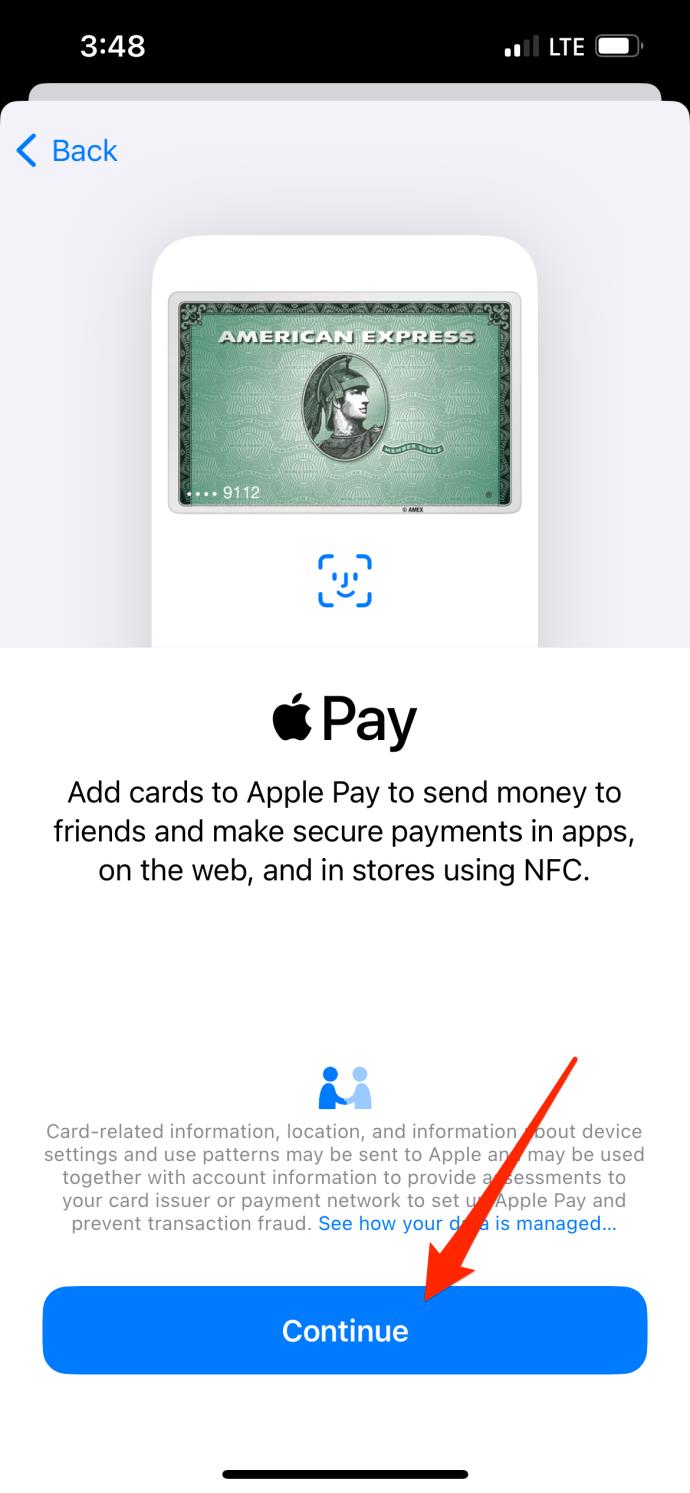
- Следвайте инструкциите на екрана, за да въведете необходимите данни за картата.
- Възможно е вашата банка да изисква изтегляне на приложение като част от процеса.
- Ако имате Apple Watch, сдвоен с вашия iPhone, можете да добавите картата и към часовника.
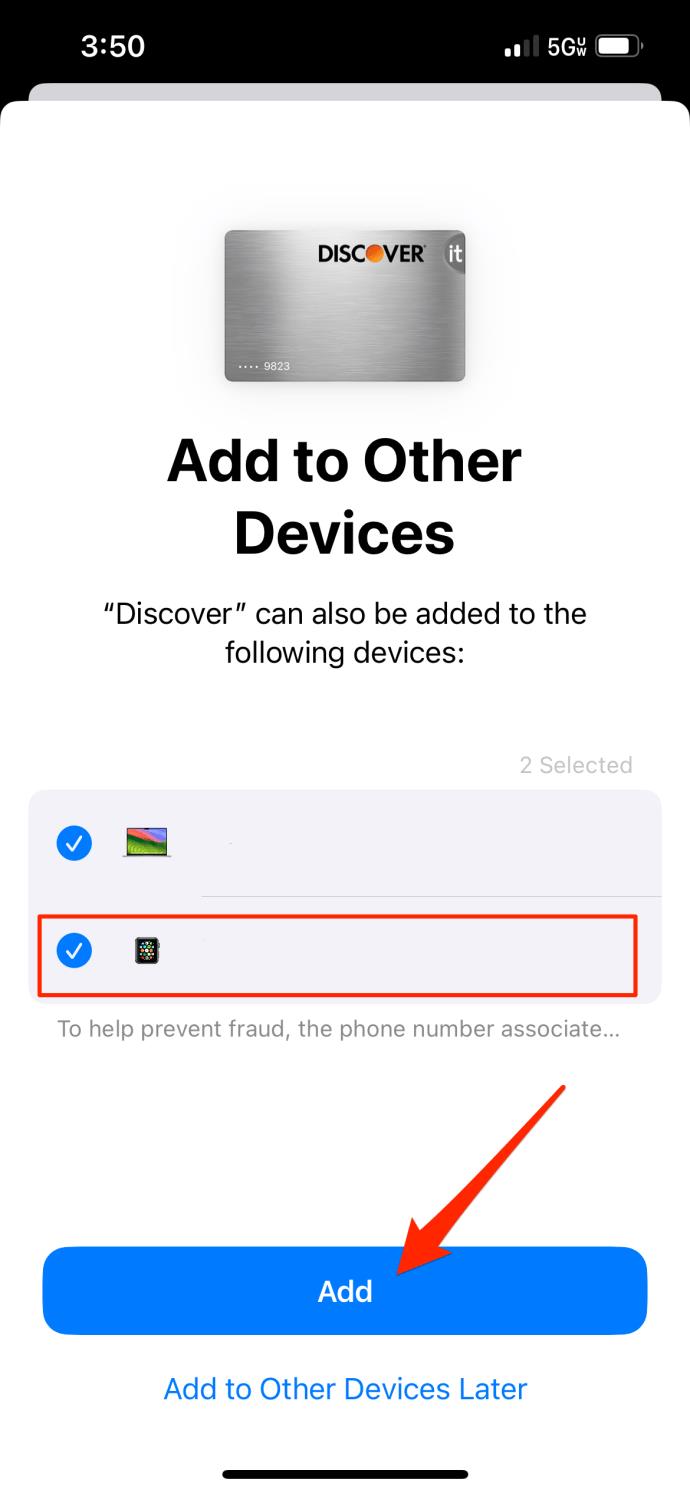
- Продължете да проверявате добавената карта, преди да можете да я използвате за извършване на плащания.
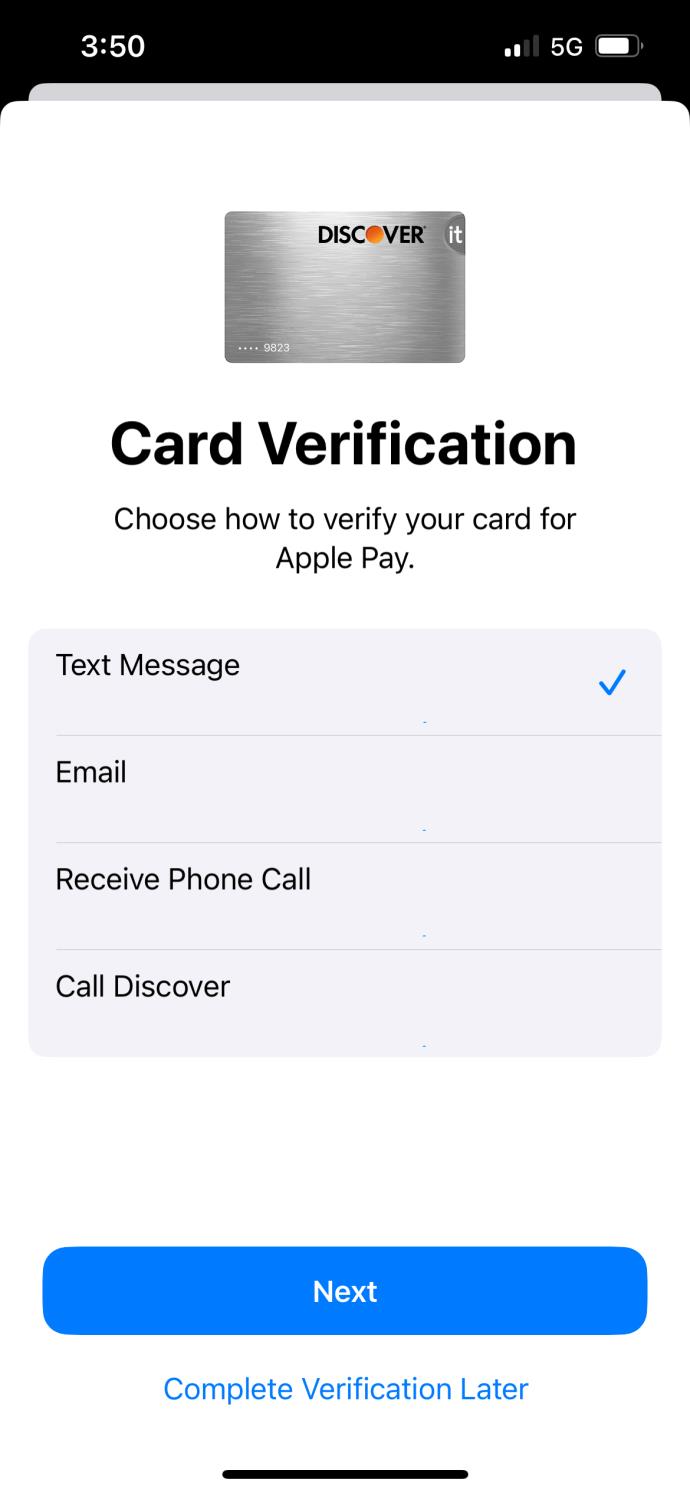
Трябва да свържете вашия Apple Watch към вашия iPhone, преди да добавите вашата карта. След това следвайте същите стъпки като по-горе и изберете часовника си като устройство, към което искате да добавите картата (Стъпка 6). Стъпките за добавяне на карта към Apple Pay от вашия iPad също са същите като по-горе.
За да управлявате картите си или да прегледате дейността си в Apple Pay на вашия iPad, отидете в Настройки , след което докоснете Wallet & Apple Pay . Оттам можете да преглеждате транзакции, да спирате или премахвате карти и др.
Как да добавите карта в Apple Pay на Mac
Добавянето на карта към Apple Pay на вашия Mac е лесно. За това трябва да влезете в системните настройки.
- Отворете менюто на Apple на вашия Mac.
- Изберете Системни настройки от менюто.
- В системните настройки щракнете върху Wallet & Apple Pay в страничната лента. Ако е необходимо, превъртете надолу, за да намерите опцията.
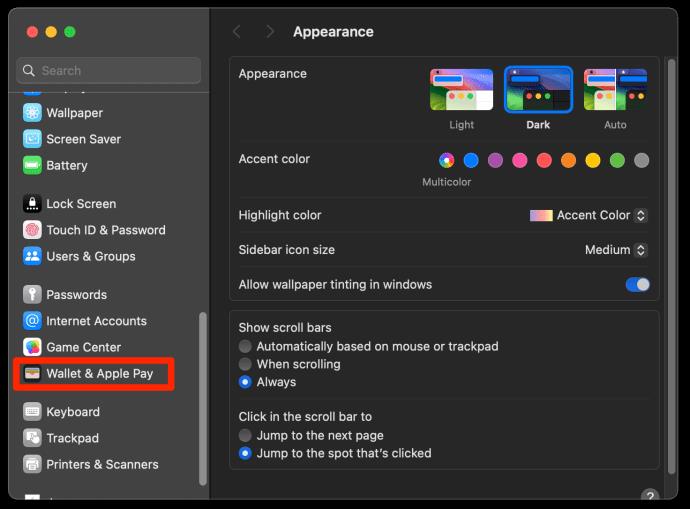
- Щракнете върху Добавяне на карта , за да започнете процеса на настройка на картата.
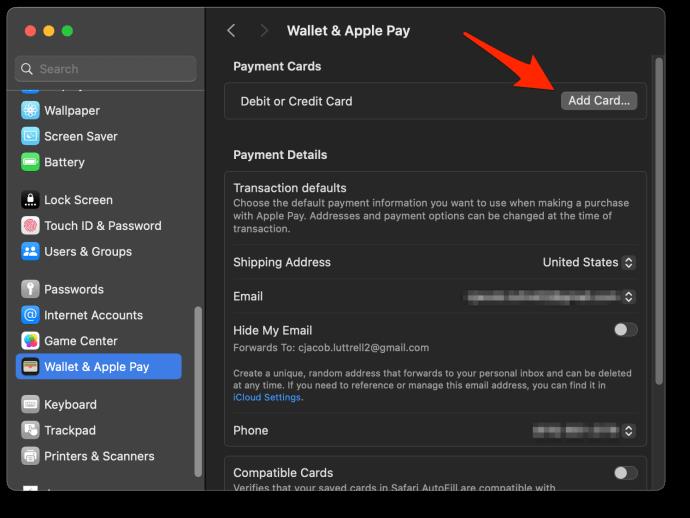
- Ако сте добавяли карти преди, изберете тази, която добавяте, или щракнете върху Добавяне на различна карта .
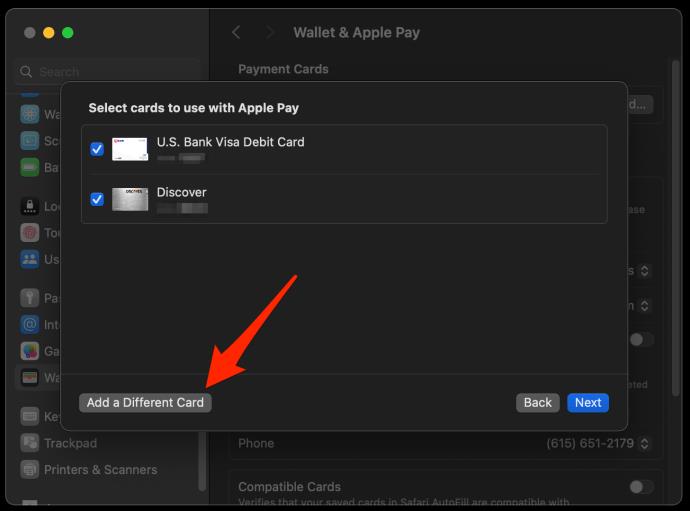
- Щракнете върху Добавяне на карта…
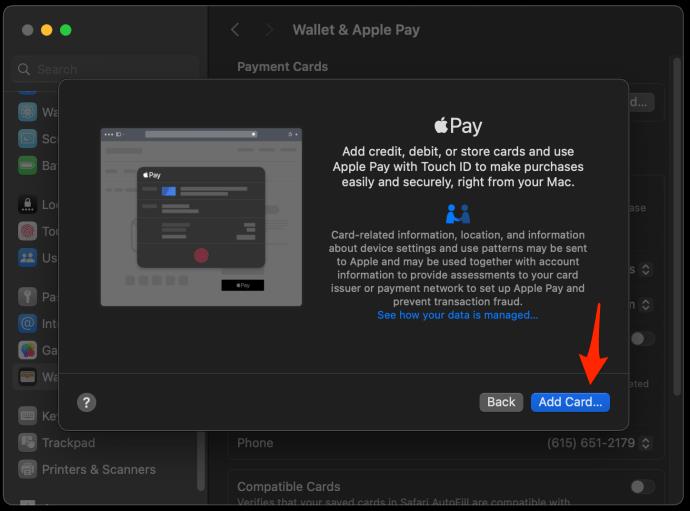
- Следвайте инструкциите на екрана, за да добавите вашата информация за плащане и, когато бъдете подканени, изпълнете стъпките за потвърждение.
Ако някога излезете от акаунта си в Apple ID, ще трябва да настроите Apple Pay отново. Това също ще включва повторно добавяне на всички предварително регистрирани карти от вашия Mac.
Потвърдете с банка
За да започнете да използвате нова карта в Apple Pay, вашата банка може да изисква допълнителна проверка, за да потвърди, че сте добавили карта, за да предотврати измами. Apple Pay дава приоритет на безопасността и поверителността на своите потребители. Тази стъпка за проверка също така предотвратява добавянето на карти към услугата от неоторизирани хора.
В зависимост от финансовите институции, вашата банка може да иска повече лични данни, като отговори на въпроси за сигурност, или може дори да поиска да изтеглите тяхното мобилно приложение.
Ако не завършите целия процес на потвърждение, може да имате проблеми с добавянето на вашата карта. Тези няколко допълнителни стъпки ще ви предпазят и ще гарантират, че никой друг не може да добави вашата карта към своя Apple Pay акаунт.
Сигурност
Apple Pay използва разширени функции за сигурност, за да защити информацията за плащане на потребителя. Всички данни за картата са криптирани и се съхраняват сигурно на устройството на потребителя. Всяка транзакция създава уникален еднократен динамичен защитен код за допълнителна проверка.
В случай, че iPhone бъде изгубен или откраднат, потребителите могат да спрат или завинаги да изтрият възможността за плащане дистанционно чрез Find My iPhone.
Освен това Apple Pay използва силно криптиране, токенизация и технологии за удостоверяване, за да постигне много сигурни мобилни плащания, като същевременно остава лесен за използване.
Транзакции
Можете лесно да виждате и контролирате транзакции с помощта на Apple Pay в приложението Wallet. Когато отворите комплекта, там ще се появи списък с последните транзакции, направени с вашите свързани карти.
С това приложение можете да проверите допълнителна информация за транзакцията, като име на търговеца, дата, час и сума. Просто щракнете върху която и да е транзакция, за да видите нейната разписка, показваща закупените неща. Тази функция улеснява проследяването на бюджета и помага за предотвратяване на неоторизирани тегления.
Освен това можете да управлявате свързани дебитни или кредитни карти направо от приложението Wallet. Актуализирайте данните за плащане, изтрийте неизползвани карти или активирайте нови – всички тези опции са на ваше разположение. По този начин можете да контролирате всякакви парични преводи и да подобрите управлението на личните си финанси на едно място.
Ако сте добавили няколко карти, можете лесно да промените картата по подразбиране в Apple Pay .
Често задавани въпроси
Как ще разбера дали даден магазин приема Apple Pay?
Проверете за логото на Apple Pay или символа NFC (комуникация в близко поле). Не забравяйте, че Apple е широко приета.
Apple Pay работи ли офлайн?
Да, Apple Pay работи офлайн, докато терминалът приема офлайн транзакции. Можете да използвате Apple Pay в обществен транспорт, покупки в приложения и някои магазини.
Мога ли да добавя повече от една карта към Apple Pay?
да С iPhone 8 или по-нова версия можете да имате до 12 карти в портфейла си наведнъж. Ако телефонът ви е по-стар от това, можете да имате до 8. С всички тези карти, не забравяйте да зададете правилната карта по подразбиране в Apple Pay!